Neste tutorial você vai aprender uma técnica incrível para Completar Intervalos Numéricos no Excel do Inicio até o Fim.
Isto é algo que vai lhe inspirar à conseguir resolver algumas situações que podem surgirem no dia-a-dia. Continue lendo e aprenda passo a passo através de nosso tutorial.
Baixe a planilha para praticar o que foi ensinado neste tutorial:
Como Completar Intervalos Numéricos no Excel do Inicio até o Fim – Passo a Passo
Primeiramente, perceba que temos na coluna “A” intervalos numéricos e logo depois os resultados.
Cada intervalo numérico está escrito dessa forma: ‘1:10, ‘5:9.
Note então que usamos um apóstrofo no inicio do primeiro número, pois se não fizermos assim o Excel entenderá que estamos colocando horas. Ou seja, o nosso objetivo é transformar o intervalo, em um sequência numérica.
Veja que o ( ‘1:10 ), vai de 1 até 10, então devemos colocá-los sequencialmente, 1, 2, 3, 4, 5, 6, 7, 8, 9, 10 até o limite:
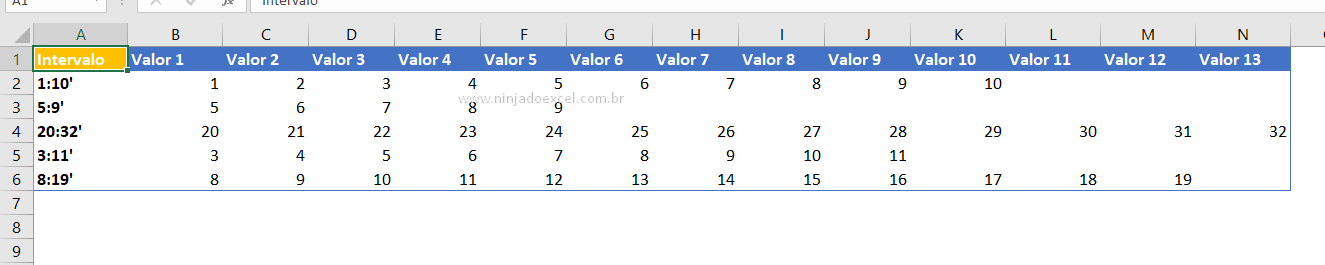 Para iniciarmos nossa resolução vamos usar a Função SUBSTITUIR. Pois, em seu primeiro argumento precisamos indicar a primeira célula, que no caso é o texto que desejamos tratar.
Para iniciarmos nossa resolução vamos usar a Função SUBSTITUIR. Pois, em seu primeiro argumento precisamos indicar a primeira célula, que no caso é o texto que desejamos tratar.
Sendo assim, perceba também não fixamos somente a linha, mas deixamos a coluna destravada.
Mas já, para o segundo argumento vamos inserir um apóstrofo entre duas aspas duplas.
Já o terceiro, e último argumento, que iremos usar o texto que desejamos que apareça. Nesse sentido, insira duas aspas duplas que significa vazio e em seguida feche o parêntese:
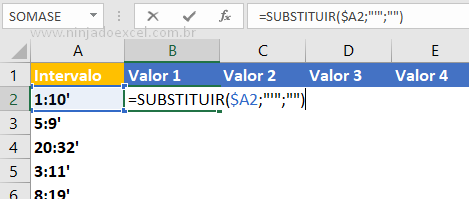
Pressione a tecla Enter e veja que o resultado é 1:10:
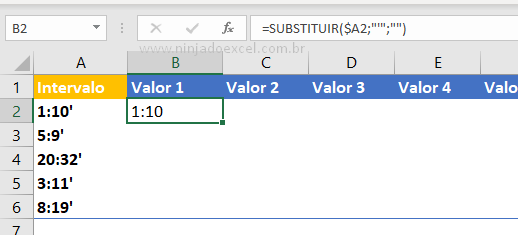
Para transformar esses números em uma intervalo numérico válido, vamos então usar a Função INDIRETO. Essa função vai converter esses números em um intervalo válido:
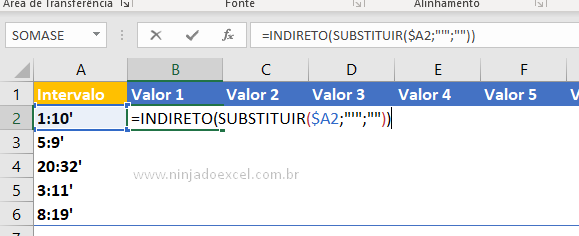
Contudo, em vez de pressionar Enter pressione a tecla F9.
Perceba que o Excel cria uma sequência com vários números zeros, isso é um bom sinal. Mas, o que falta agora é referenciar esses números aos mesmos números de 1 até 10 do intervalo:
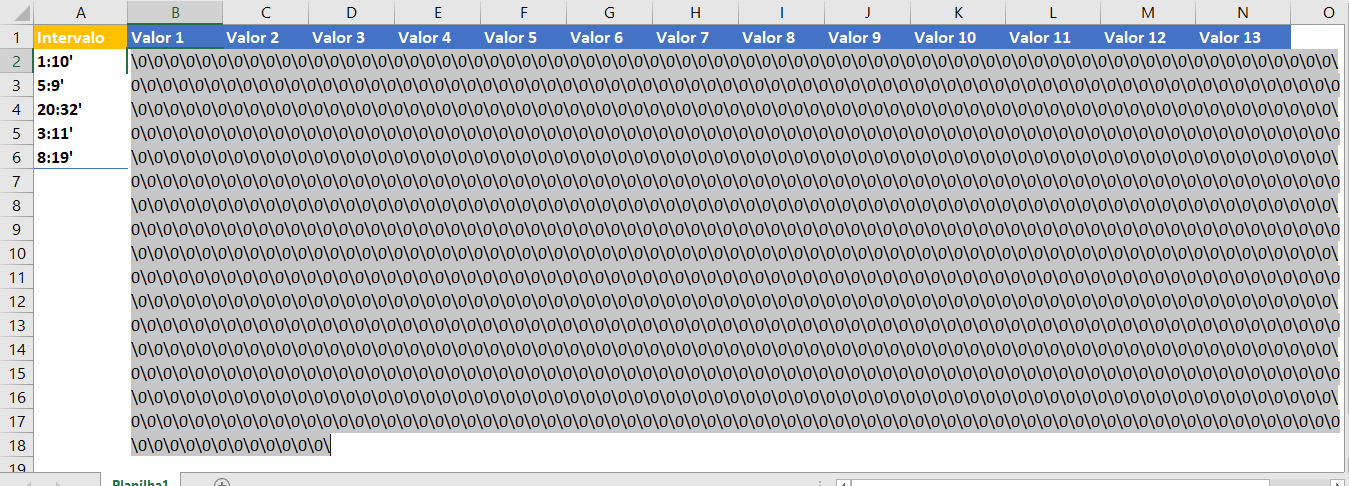
Retorne para função usando as teclas Ctrl + Z.
Cadastre seu e-mail aqui no blog para receber em primeira mão todas as novidades, posts e videoaulas que postarmos.
Receber conteúdos de Excel
Preencha abaixo para receber conteúdos avançados de Excel.
Fique tranquilo, seu e-mail está completamente SEGURO conosco!
…Ainda em Como Completar Intervalos Numéricos no Excel
Em seguida vamos usar a Função LIN no inicio de nossa função INDIRETO.
Dessa forma a Função LIN será responsável por referenciar todos aqueles números zeros. Ou seja, em um intervalo de 1 até 10, que consequentemente serão os números de suas, respectivas, linhas do Excel:
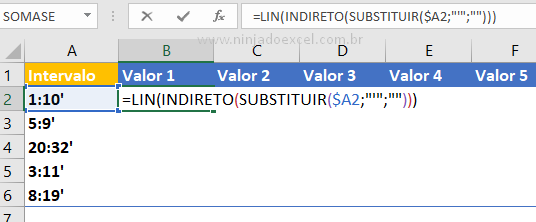
Novamente pressione a tecla F9 e, desta vez, perceba que a função resultou um intervalo de 1 até 10, e de forma sequencialmente.
Esse é um método muito usado com quem trabalha com Funções Matriciais no Excel:
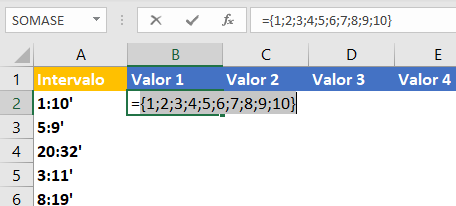
Agora para puxar esses números do intervalo, iremos então usar a Função MENOR, pois como a o intervalo começa do menor número para o maior número.
Então, a função MENOR vai se encarregará disso.
Já no último argumento da Função MENOR, vamos usar a Função COL começando pela célula A1 fixando somente a linha.
Desta maneira conseguimos retornar o número da coluna do Excel de forma sequencialmente começando da primeira em diante:
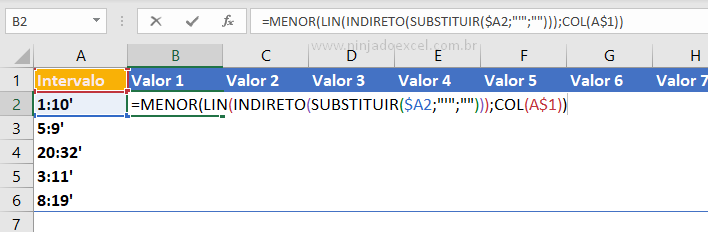
Por último, usaremos a Função SEERRO no início de nossa Função MENOR, pois assim evitamos a exibição de erros nas demais colunas quando a Função MENOR não encontrar mais números para extrair:
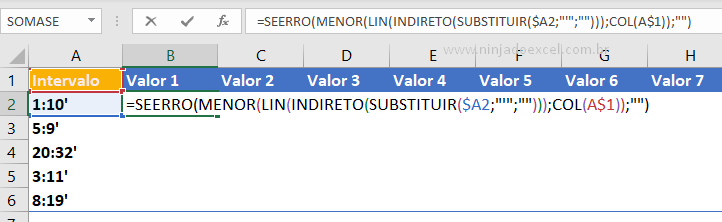
Finalize pressionado a tecla Enter ou Ctrl + Shift + Enter para vermos o resultado:
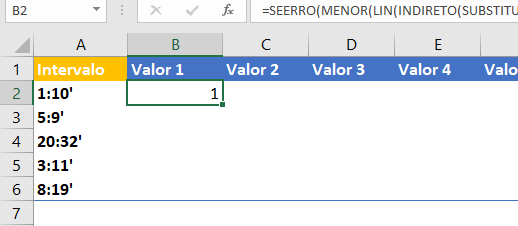
Posteriormente, use a alça de preenchimento para completar as demais:
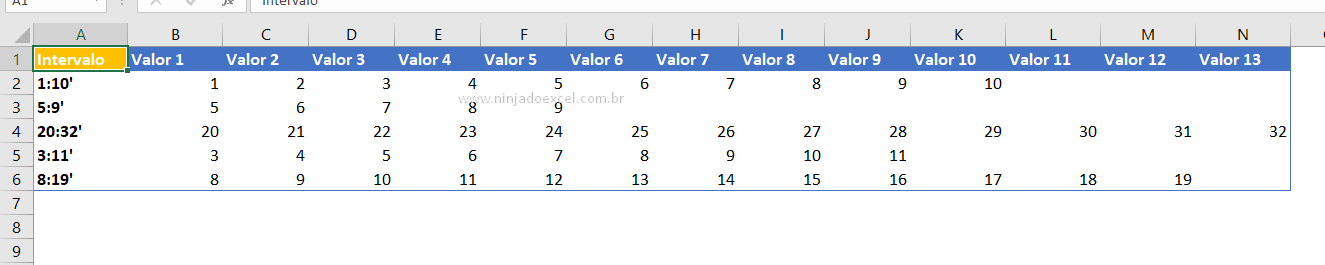
Nosso resultado ficou incrível, não foi?
Curso de Excel Completo: Do Básico ao Avançado.
Quer aprender Excel do Básico ao Avançado passando por Dashboards? Clique na imagem abaixo e saiba mais sobre este Curso de Excel Completo.
Por fim, deixe seu comentário sobre o que achou, se usar este recurso e você também pode enviar a sua sugestão para os próximos posts.
Até breve!










![TESTE-INTERMEDIARIO-DE-EXCEL-RETORNE-O-PRIMEIRO-VALOR-E-ULTIMO-VALOR-DA-LISTA Retornar Primeiro Valor e Último Valor da Lista [Teste Intermediário de Excel]](https://ninjadoexcel.com.br/wp-content/uploads/2023/08/TESTE-INTERMEDIARIO-DE-EXCEL-RETORNE-O-PRIMEIRO-VALOR-E-ULTIMO-VALOR-DA-LISTA-304x170.jpg)



